삼성 갤럭시 휴대폰을 사용하고 있다면 제공되는 다양한 기능들을 접해볼 수 있을 건데요. 갤럭시노트나 갤럭시 울트라를 사용한다면 s펜을 유용하게 사용해 볼 수 있습니다. 설정에서 다양한 기능들을 설정해 줄 있으니 참고해 보세요.
S펜 설정 항목
휴대폰 기기 모델에 따라서 소프트웨어 버전 업데이트 상태에 따라서 화면에 표시되는 기능이 상이할 수 있습니다.
에어 액선
S펜을 리모컨처럼 사용해서 앱을 실행하거나 사진을 촬영하거나 동영상 재생하는 등 화면을 터치하지 않고 여러 가지 작업을 진행해 볼 수 있습니다. 기기 액션으로 홈 화면 및 모든 앱을 사용할 수 있는데요. 예를 들어서 뒤로가기, 홈, 최근 앱, 스마트 셀렉트, 캡처 후 쓰기 등이 있습니다.
이외로 앱 액션에서는 특정 앱에서만 사용할 수 있으며 공통 액션에서는 앱 액션과 상관없이 카메라와 미디어 앱에서 앱 공통 액션을 사용할 수 있습니다.
그러니깐 한 번 누르기로 사진 촬영하거나 두번 누르기로 미디어 재생/일시정지/다음 재생이 가능하며 제스처로 음량 올리기/줄이기/이전 및 다음 재생을 할 수 있습니다.
에어 커맨드
S펜 기능과 다양한 앱 기능을 메뉴 하나로 신속하게 사용할 수 있습니다. 메뉴를 버튼으로 축소하고 끌어서 이동할 수 있습니다. 이외로 바로가기(스마트셀렉트/캡처 후 쓰기/번역기 등), 에어 커맨드 아이콘 표시, 펜 버튼으로 에어 커맨드 열기 설정이 가능합니다.
에어 뷰
에어 뷰 포인트를 켜면 펜의 움직임을 정확히 볼 수 있고 미리보기를 켜면 펜을 화면 가까이 가져가 링크나 앨범, 일정을 스크롤하거나 내용 미리보기가 가능합니다. 미리보기 및 포인터/포인터만/미리보기만 중에 선택하시면 됩니다.
S펜으로 텍스트 입력
펜으로 검색창, 주소 표시줄, 텍스트 상자에서 텍스트 입력할 수 있습니다. 손으로 쓴 글씨가 텍스트로 변환되며 펜으로 계속해서 변환된 텍스트를 지우거나 수정할 수 있습니다.
이외 기능
- S펜 분리 시: 노트 작성 / 에어 커맨드 열기 / 아무 것도 하지 않음
- 꺼진 화면 메모: 꺼진 화면에서 펜을 분리하면 바로 화면에 내용을 쓰고 노트를 작성할 수 있습니다.
- 퀵노트: 펜 버튼을 누른 상태에서 펜으로 화면을 2번 누르면 새 노트를 바로 작성할 수 있습니다.
- 펜으로 잠금해제: 추가 설정으로 펜 버튼을 눌러 핸드폰 잠금해제를 할 수 있으며 펜이 삽입되기 전까지 잠금해제가 유지됩니다. 해당 기능을 사용하려면 펜 버튼을 누른 후 최초 1회는 수동으로 잠금해제가 필요합니다.
- 펜 여러 개 사용 가능: 추가 설정으로 기본 펜을 핸드폰에 삽입한 상태에서 다른 펜을 사용할 수 있습니다. 단점은 배터리 사용량이 올라갑니다.
- 연결 유지: 추가 설정으로 펜을 꺼내면 바로 에어 액션을 할 수 있도록 펜 연결을 유지합니다. 마찬가지로 배터리 사용량이 높습니다.
- 펜을 두고 갈 때 알림: 추가 설정으로 펜을 분리한 상태로 화면이 꺼진 핸드폰을 들고 그냥 갈 때 경고 알림을 받을 수 있습니다.
- 소리/진동: 추가 설정으로 펜을 삽입하거나 분리할 때 소리 또는 진동으로 알려줍니다.
갤럭시 S펜 기능 설정 사용법
설정 앱을 실행하고 메뉴 목록에서 유용한 기능에 들어갑니다. 그리고 S펜 메뉴를 선택합니다.
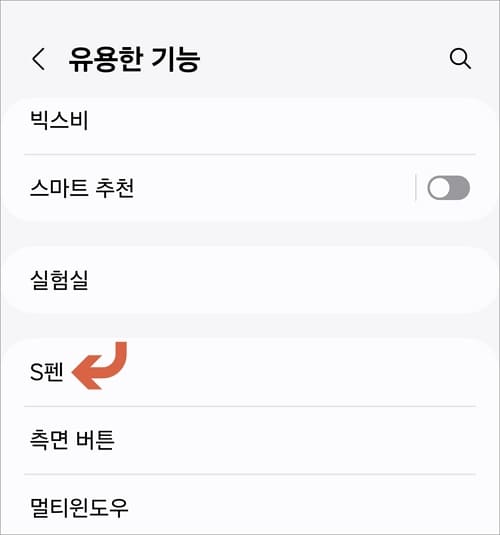
상단에서는 펜 분리와 삽입됨 상태를 확인할 수 있으며 아래에서 필요한 기능을 설정해 주시면 됩니다.
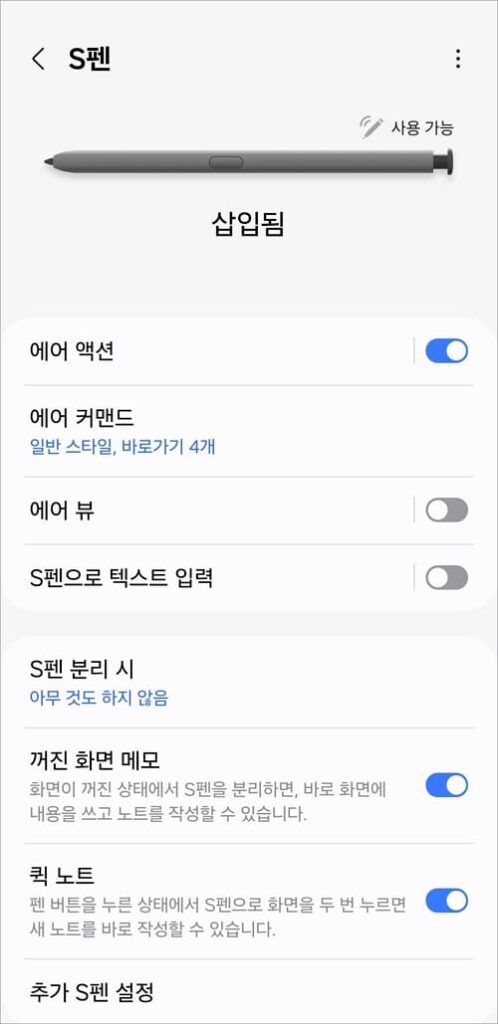
우측 상단에 점 3개( ⋮ ) 아이콘을 눌러보시면 S펜 초기화와 S Pen Pro 검색 메뉴를 이용할 수 있습니다.

펜 기능은 사용자에 따라 활용도가 다른 만큼 참고해 보시길 바랍니다.
[관련글]
–갤럭시 휴대폰 연락처 전화번호 vcf파일 저장 PC 백업 방법